实现ListView的分页加载功能
2012年02月13日 ⁄ Android 编程 ⁄ 暂无评论 ⁄ 被围观 6,215 次+
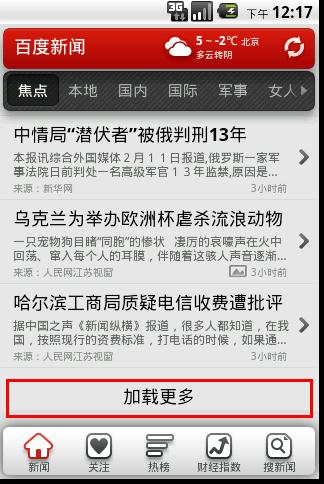
上图是一个新闻客户端的显示界面,新闻的信息是显示在ListView的控件中,我们知道要显示的新闻会很多,我们不可能每次都加载进来,因此我们这时需要进行分页处理。
通常这也分为两种方式,一种是设置一个按钮,用户点击即加载,如上图。另一种是当用户滑动到底部时自动加载。今天就和大家分享一下这个功能的实现。
首先,写一个xml文件,moredata.xml,该文件即定义了放在listview底部的视图,如上图的“加载更多”按钮:
查看源代码 打印 帮助
1 | <?xml version="1.0" encoding="utf-8"?> |
3 | android:layout_width="match_parent" |
4 | android:layout_height="match_parent" |
5 | android:orientation="vertical" > |
7 | android:id="@+id/bt_load" |
8 | android:layout_width="fill_parent" |
9 | android:layout_height="wrap_content" |
10 | android:text="加载更多据" /> |
12 | android:id="@+id/progressBar" |
13 | android:layout_width="wrap_content" |
14 | android:layout_height="wrap_content" |
15 | android:layout_gravity="center_horizontal" |
16 | android:visibility="gone" |
很简单的XML文件,一个按钮和一个进度条。因为只做一个演示,这里简单处理,通过设置控件的visibility,未加载时显示按钮,加载时就显示进度条。
写一个item.xml,用来定义listview的每个item的视图:
查看源代码 打印 帮助
1 | <?xml version="1.0" encoding="utf-8"?> |
3 | android:layout_width="match_parent" |
4 | android:layout_height="match_parent" |
5 | android:orientation="vertical" > |
7 | android:id="@+id/tv_title" |
8 | android:textSize="20sp" |
9 | android:layout_width="wrap_content" |
10 | android:layout_height="wrap_content" |
11 | android:layout_marginTop="5dp" |
14 | android:textSize="12sp" |
15 | android:id="@+id/tv_content" |
16 | android:layout_width="wrap_content" |
17 | android:layout_height="wrap_content" |
18 | android:layout_marginTop="5dp" |
MainActivity的页面布局XML,main.xml:
查看源代码 打印 帮助
1 | <?xml version="1.0" encoding="utf-8"?> |
3 | android:layout_width="fill_parent" |
4 | android:layout_height="fill_parent" |
5 | android:orientation="vertical" > |
8 | android:layout_width="fill_parent" |
9 | android:layout_height="fill_parent" |
下面我们看下MainActivity代码,在里面实现分页效果:
查看源代码 打印 帮助
1 | package com.szy.listviewdemo; |
3 | import java.util.ArrayList; |
4 | import java.util.HashMap; |
6 | import android.app.Activity; |
7 | import android.os.Bundle; |
8 | import android.os.Handler; |
9 | import android.view.View; |
10 | import android.view.View.OnClickListener; |
11 | import android.widget.AbsListView; |
12 | import android.widget.AbsListView.OnScrollListener; |
13 | import android.widget.Button; |
14 | import android.widget.ListView; |
15 | import android.widget.ProgressBar; |
16 | import android.widget.SimpleAdapter; |
17 | import android.widget.Toast; |
24 | public class MainActivity extends Activity implements OnScrollListener |
27 | private SimpleAdapter simpleAdapter; |
30 | private ProgressBar progressBar; |
31 | private ArrayList<HashMap<String, String>> list; |
33 | private View moreView; |
34 | private Handler handler; |
35 | // 设置一个最大的数据条数,超过即不再加载 |
36 | private int MaxDateNum; |
38 | private int lastVisibleIndex; |
41 | public void onCreate(Bundle savedInstanceState) |
43 | super.onCreate(savedInstanceState); |
44 | setContentView(R.layout.main); |
45 | MaxDateNum = 22; // 设置最大数据条数 |
46 | lv = (ListView) findViewById(R.id.lv); |
48 | moreView = getLayoutInflater().inflate(R.layout.moredata, null); |
49 | btn = (Button) moreView.findViewById(R.id.bt_load); |
50 | progressBar = (ProgressBar) moreView.findViewById(R.id.progressBar); |
51 | handler = new Handler(); |
53 | list = new ArrayList<HashMap<String, String>>(); |
54 | for (int i = 0; i < 10; i++) |
56 | HashMap<String, String> map = new HashMap<String, String>(); |
57 | map.put("itemTitle", "第" + i + "行标题"); |
58 | map.put("itemText", "第" + i + "行内容"); |
62 | simpleAdapter = new SimpleAdapter(this, list, R.layout.item, new String[] |
63 | { "itemTitle", "itemText" }, new int[] |
64 | { R.id.tv_title, R.id.tv_content }); |
65 | // 加上底部View,注意要放在setAdapter方法前 |
66 | lv.addFooterView(moreView); |
67 | lv.setAdapter(simpleAdapter); |
70 | lv.setOnScrollListener(this); |
71 | btn.setOnClickListener(new OnClickListener() |
74 | public void onClick(View v) |
76 | progressBar.setVisibility(View.VISIBLE);// 将进度条可见 |
77 | btn.setVisibility(View.GONE);// 按钮不可见 |
78 | handler.postDelayed(new Runnable() |
83 | loadMoreDate();// 加载更多数据 |
84 | btn.setVisibility(View.VISIBLE); |
85 | progressBar.setVisibility(View.GONE); |
86 | simpleAdapter.notifyDataSetChanged();// 通知listView刷新数据 |
95 | private void loadMoreDate() |
97 | int count = simpleAdapter.getCount(); |
98 | if (count + 5 < MaxDateNum) |
101 | for (int i = count; i < count + 5; i++) |
103 | HashMap<String, String> map = new HashMap<String, String>(); |
104 | map.put("itemTitle", "新增第" + i + "行标题"); |
105 | map.put("itemText", "新增第" + i + "行内容"); |
111 | for (int i = count; i < MaxDateNum; i++) |
113 | HashMap<String, String> map = new HashMap<String, String>(); |
114 | map.put("itemTitle", "新增第" + i + "行标题"); |
115 | map.put("itemText", "新增第" + i + "行内容"); |
123 | public void onScroll(AbsListView view, int firstVisibleItem, int visibleItemCount, int totalItemCount) |
126 | lastVisibleIndex = firstVisibleItem + visibleItemCount - 1; |
127 | // 所有的条目已经和最大条数相等,则移除底部的View |
128 | if (totalItemCount == MaxDateNum + 1) |
130 | lv.removeFooterView(moreView); |
131 | Toast.makeText(this, "数据全部加载完成,没有更多数据!", Toast.LENGTH_LONG).show(); |
136 | public void onScrollStateChanged(AbsListView view, int scrollState) |
138 | // 滑到底部后自动加载,判断listview已经停止滚动并且最后可视的条目等于adapter的条目 |
139 | if (scrollState == OnScrollListener.SCROLL_STATE_IDLE && lastVisibleIndex == simpleAdapter.getCount()) |
142 | // progressBar.setVisibility(View.VISIBLE); |
143 | // btn.setVisibility(View.GONE); |
144 | // handler.postDelayed(new Runnable() { |
147 | // public void run() { |
149 | // btn.setVisibility(View.VISIBLE); |
150 | // progressBar.setVisibility(View.GONE); |
151 | // simpleAdapter.notifyDataSetChanged(); |
通过注释,大家应该很容易理解了。这里做下简单的解析。首先要注意的是,addFootView方法一定要在setAdapter方法之前,否则会无效。addFootView方法为listview底部加入一个视图,在本例中就是那个Button加progressbar的视图。当用户点击按钮时,调用loadmoreDate方法,为listview绑定更多的数据,通过adapter的notifyDataSetChanged方法通知listview刷新,显示刚加入的数据。
这里用handler异步延迟2秒操作,模仿加载过程。同时listview绑定了onScrollListener监听器,并且实现了onScroll和onScrollStateChanged方法。在后者方法中,我们通过判断listview已经停止滚动并且最后可视的条目等于adapter的条目,可以知道用户已经滑动到底部并且自动加载,代码中将这部分代码注释掉了,大家可以自己试下。
代码中还加入了一个MaxDateNum变量,用来记录最大的数据数量。也就是说网络或者其他地方一共的数据。通过onScroll方法判断用户加载完这些数据后,移除listview底部视图,不让继续加载。同时在loadmoreDate方法中也对最大数据量做相应的操作来判断加载数量。(默认加载5条,不足5条时加载剩余的)。
看下效果图:
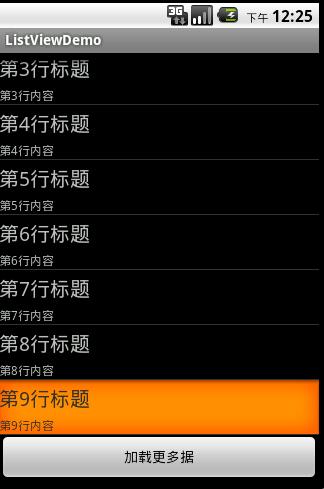

示例代码下载地址:
http://115.com/file/c2dfxva5
昨天我也遇到这个问题,也在网上查找了很多资料,大概有两种方案,一种就是自定义GridView,就是extends它,或者extends RelativeLayout,然后自己实现它。网上能找出来的资料基本上都是这种。还有一种方案,用ListView来实现。假设你的GridView有3列,假如是三张ImageView吧,那你在自定义ListView的Item的时候,就得有3个ImageView。当然还得修改Adapter中的getCount方法,类似于这样:
public int getCount() { if (photos.size() % 3 == 0) { return photos.size() / 3; } return photos.size() / 3 + 1; }
然后getView也会有相应的修改,无非就是根据position来计算吧,这里给个公式:当前行的第一个ImageView的位置是position3,第二个ImageView是position3+1,第三个是position*3+2
然后为每个ImageView设置onClickListener监听,这个可以从自定义的Adapter的构造方法中传过来。因为要取得当前点击的某个ImageView的数据,所以给每个ImageView设置一个Tag对象,这里直接把当前的Photo设置给ImageView的Tag。这里,在onClick(View v)中,通过Photo photp = v.getTag()就可以取得当前所点击的ImageView的数据,也就可以向其它页面传数据了。
大概原理是这样,我这项目里面还有动态选中和批量删除功能。代码量比较大,就不贴了,有什么问题再问吧。我这里测试工程里面的效果如下所示,看看是不是你需要的。










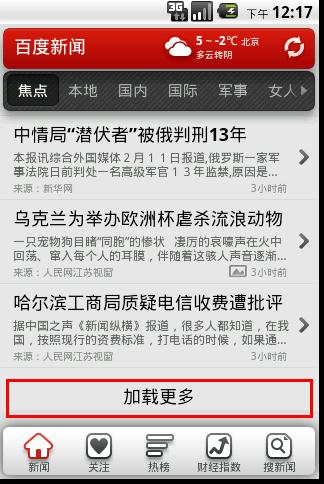
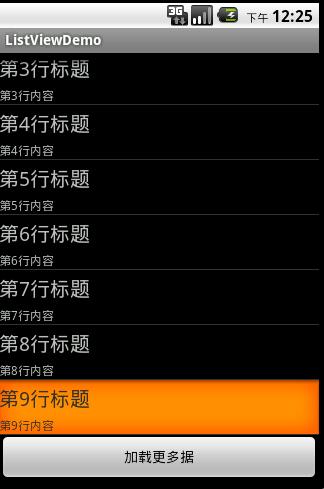















 554
554

 被折叠的 条评论
为什么被折叠?
被折叠的 条评论
为什么被折叠?








